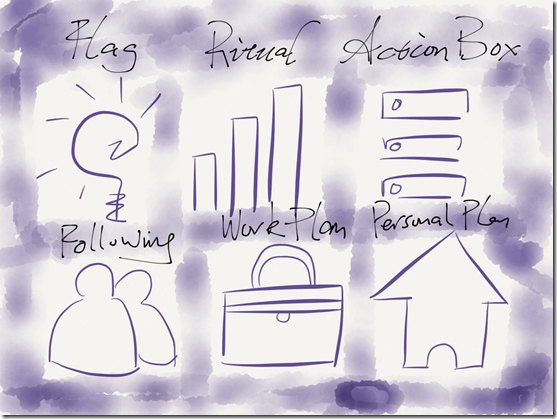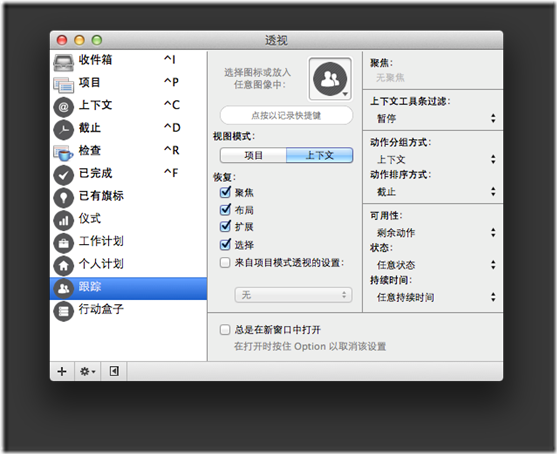本系列《Omnifocus使用心得》来自读者 @Oceannagirl 原创投稿。
现在我们讲到了透视部分,是的,有相当一部分用户完全不知道怎么样利用这一功能,如果你已经可以灵活应用透视功能且颇有心得的话,你绝对可以算得上是半个高阶用户了(没错,我是在自吹自擂,被看穿了啊)。
要用到透视功能,你首先需要mac版,或者至少有一次使用mac版的机会——你可以问同学或认识的人借用一下,只需一次同步,就能开启iOS版上隐藏的透视功能。对于那些拥有iPad版本的人来说,只需要补完透视功能,就能形成一个不错且独立的工作流程(workflow)了。
什么是透视功能?
透视是Omnifocus的精髓所在,尤其是自定义透视,它有点像饮水器的开关,打开红色的开关流出的是热水,蓝色的则是冷水,它只把你想要的给到你,而其他可能成为干扰的任务,则被隐藏掉了。如果说Omnifocus是一个装载着你的任务的数据库的话,那么透视就是一个让你以不同方式查看这个数据库的工具。
透视与工作流
定制怎么样的透视,与你的Omnifocus息息相关,来看看GTD基本的步骤吧:
每一个步骤,都至少对应一个到两个透视功能。

- 收集——【收件箱(Inbox)】:这个是Omnifocus自带的,无需多说
- 处理——【工作计划】【个人计划】【行动盒子】:这三个透视都是我自定义的。在我的工作流中,他们是处理的步骤之一。
- 执行——【已有旗标(Flagged)】【仪式(Ritual)】:这两个透视是我每天的To do list。
- 回顾——【检查(Review)】【跟踪(Follow)】:这两个是每天Evening Review的主力军。
1.工作计划(Work Plan)和个人计划(Personal Plan)
这两个设置的原理相似,我放在一起说。“工作计划”告诉我目前我所能做的所有属于工作范畴内的任务,而那些还未开始的工作,不具备条件的工作,分配给别人的工作以及设置了“暂停”情境的任务将不会包含其中,因此也不会被分散注意力。需要提醒大家的是,这两个透视的视图模式选择的“项目”,因此无法同步到ios平台上。
每天晚上到Evening Review的时候,当我将收件箱的任务归到他们所属的项目文件夹之后,我会在【工作计划】和【个人计划】中选出明天需要完成的工作,标上旗标。
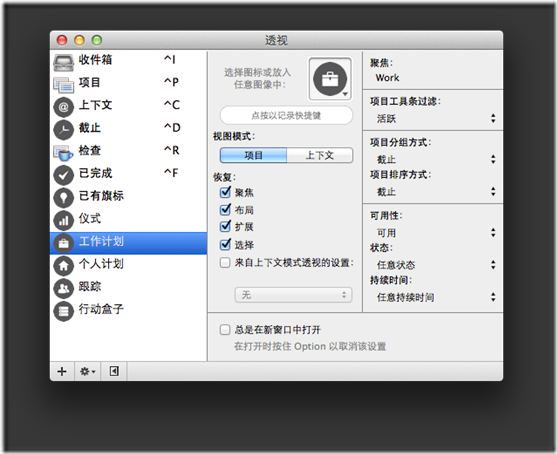
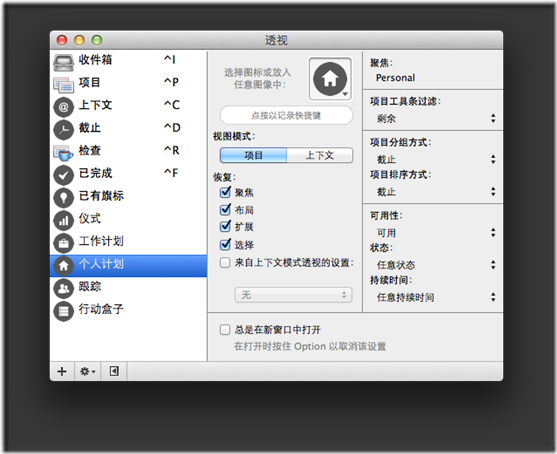
2.行为盒子(Action Box)
行为盒子的功能与前两个透视类似,只是在上两个透视的状态条件上在加上了没有旗标这一条件,这个透视使用的前提是,当我觉得除了已经标上旗标的那些任务,我还想多完成一些任务,就可以从行为盒子中选取你想要做的任务。对于没有mac版的人来说,这个透视可以替代“工作计划”和“个人计划”来维持工作流的正常运转——当然你得先想办法把这个透视设置出来。对于有mac版的人来说,这个透视通常用于工作的时候,还想增加To-do list里的任务时,就不用到Project里艰难的寻找了。
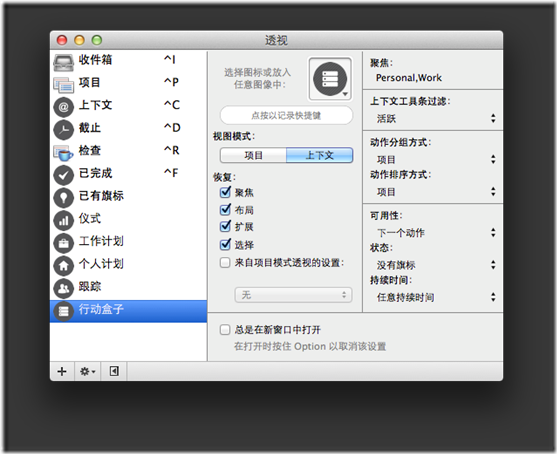
3.已有旗标(Flagged)
首先要声明一点,如果你使用的是iOS版的话,这个已有旗标并非是iOS版默认的那个橘黄色的“旗标”——那个将所有任务混作一团,既无法排序有无法按照情境分类的玩意儿,请你把它忘记吧,它什么都不能帮到你。
当你与mac版同步一次之后,iOS版上将会出现一个全新的“已有旗标”,它完全与mac上显示的一样,因此我们也可以将它进行改变。这里要说明的一点是,即使是omnifocus自带的那几个透视,你也可以改变他们的设置,以便让他们变得更好用。
我将“已有旗标”作为我最重要的一个To do list,这里有我每天必须要完成的大大小小的任务——我从工作计划和个人计划中将他们选出。为了保持这个透视的高效性,有几项规则非常重要,请务必遵守:
1)每一个旗标都具备神圣性
只列出旗标却不完成它,是一种可怕的习惯,一定要避免。必须严肃地对待每一个旗标,一旦标出,请尽一切可能完成它。如果你不能确定自己是否真的有时间完成它,那就别将它轻易放到“已有旗标”中,反正当你确定你可以做到的时候,你依然可以从“行动盒子”中将它挑出来。
2)别设置太多的旗标
请尽量避免出现20个以上的旗标,那样的话你会发现你总是没法全部完成旗标任务。我曾经试过每天标出平均25个左右的旗标,结果一天结束的时候,还剩下15个,才一周我已经对“无法按时完成旗标”这件事司空见惯了——这是绝对危险的信号,这表明你的系统已经开始失控了。我一般认为一天15个以下比较合适。
当然,要让旗标更适合做To do List, 就必须要做一些小小的改动。我们需要将“可用性”调成“可用”,对于那些隐藏了的任务,即使打上了旗标,在这个透视里也是看不见的。这样有一个什么样的好处呢?如果你当天的要完成的三件事中,必须完成了第一件,才能执行下面两件,那么你在标上旗标的时候,就把三件都标上,但当你执行的时候,只能看见第一件,当你完成这件事的时候,后面两件就会自动显示出来。另外,对于那些设置了特定开始时间的任务,在任务开始之前,即使标了旗标,在这个透视里也是看不见的。
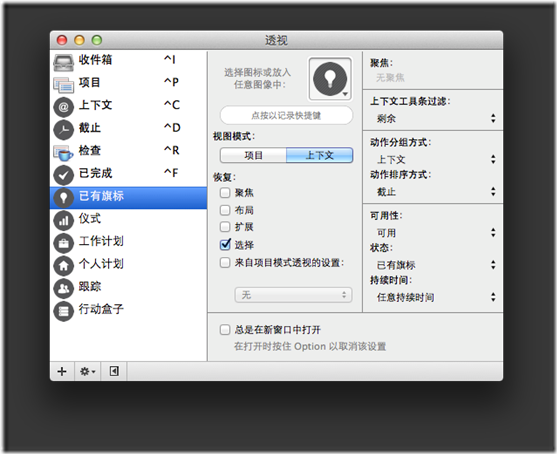
4.仪式(Ritual)
关于仪式的概念,请参照我的个人管理系统【理论篇】,是指每天都在重复的任务,比如早上出门前要记得关窗灌煤气,晚上睡觉前要做腹部运动等等,我通常也将每天的晚间回顾Evening Review放在这里面。仪式这个透视,就是要告诉我这些工作,他们琐碎却重要,如果放在旗标里,会扰乱视线。这个透视通常就几个时间段有效,早上、下班前、晚上,到这些时候,我打开这个透视就会出现我需要做的事情。
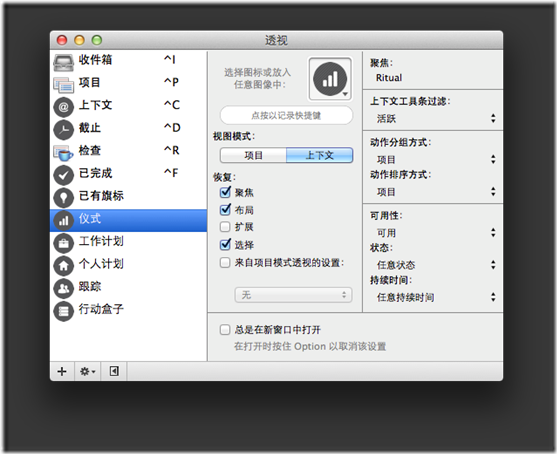
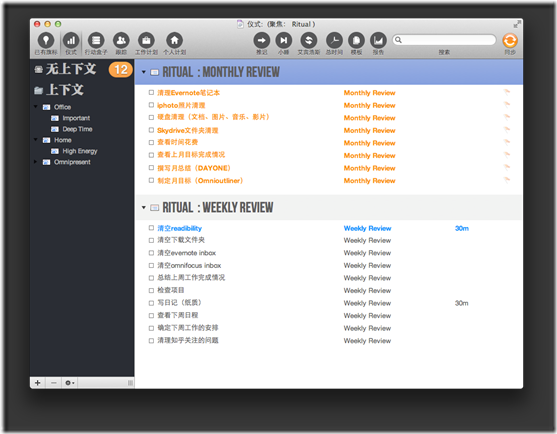
5.检查(Review)
严格来说,检查不能算是一个透视,我姑且先将它归到这里来说吧。
作为GTD环节中最最最重要的一环,我必须要再度强调一遍,GTD一切的精髓都在于回顾。请不要再问为什么Omnifocus没有提醒功能了,如果你每天晚上回顾一边的任务数据库,如果你每天早上回顾一边当天的to do list,你觉得你还需要一个鸡肋的提醒功能吗?Omnifocus要正常运转下去,至少需要每周回顾一次,那些半年都没有回顾过Omnifocus的人请用ios自带的reminder吧,Omnifocus不适合你。
另外,在这里建议工作繁忙且同时手里有几个项目的上班族,对那些重要的项目,将Omnifocus默认的Review时间改为一天一次,其他的一周一次的回顾足以。
6.跟踪(Follow)
这个是我最得意的一个透视,作为全原创的透视,目前我还没看到国内哪个人想到过这个方法,即使是Asian Efficiency,也是使用建立联系人项目的方法,但这种方法把工作割裂开来了。
所谓的跟踪,绝大部分职场白领应该知道,当你把一件事情分配给别人做的时候,其实事情还没有结束,你需要在后期跟踪事情的发展,比如发个邮件打个电话跟踪一下这件事的完成情况,如果你碰到那种患了拖延症的人,可能还要催促多次(我经常遇到这样的人),职场上美其名曰“跟踪 Follow”,这样一个小的动作,也许只是一个电话,一封邮件,却曾经是我最头痛的事情。因为太渺小而忘记了,最后总会造成严重的后果。
对于那些分配给别人,却其实还和自己有着千丝万缕的关系的工作,就要用“跟踪”这个透视了。
首先,在建立一个工作项目的时候,我们要养成习惯,不要只写自己的工作,而是要把自己分配给别人的工作也写进去。如果是一个项目,这个项目中其他成员应该做的工作,也应该要写入。为了以示区别,我用“【】”将它们括起来。
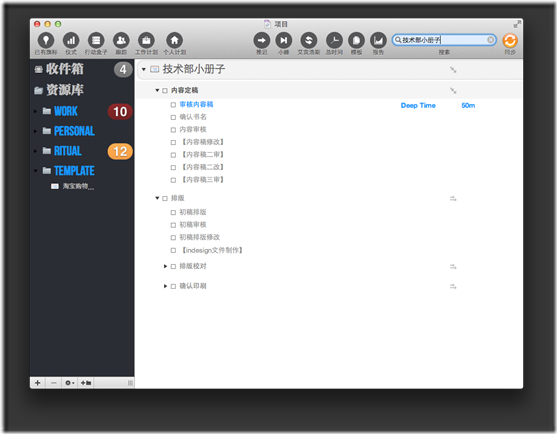
当我将这件事分配给别人时,我从“Delegate”这个情境中选择该人的名字,并将Deadline填到截止日期中,那么我就会在跟踪透视中,看到他所分配到的工作,当这个工作快到期时,也就是它变成黄色是,我就知道,我应该打电话去“讨债”了。
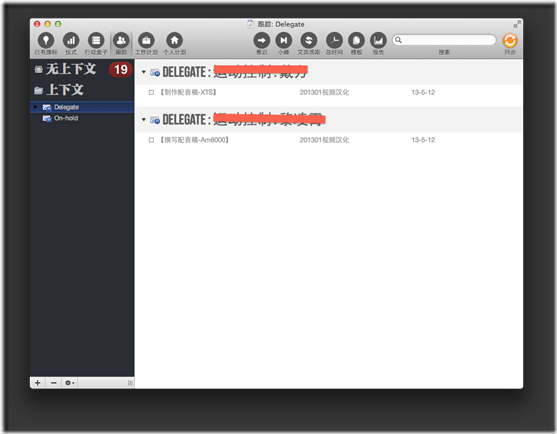
这个透视的另一大优点是,把每个任务的先决条件列出来了。如果只列出自己的任务,那么当你把一件事情派出去之后,它的后续工作就是可执行的状态,但实际上在你的partner有结果之前,你根本不能推进这个项目,而那个后续工作又没有办法设置暂停,总是在你的工作计划里扰乱视线,多么令人讨厌啊。有了跟踪这个透视,只要分配给别人的工作没有结果,那么它的后续工作也始终处于不可执行的状态,一切都解决了。
点击阅读《Omnifocus使用心得总结》系列全部文章。